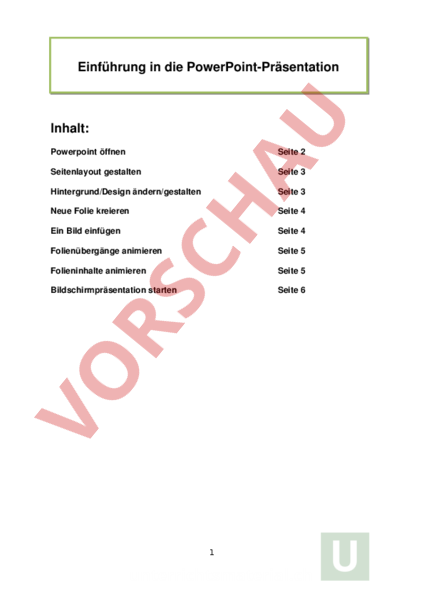Arbeitsblatt: Anleitung für das Erstellen einer PPP mit Mac
Material-Details
Mit Hilfe der Anleitung können SuS selbständig eine einfache Powerpointpräsentation erstellen.
Informatik
Präsentationen
7. Schuljahr
6 Seiten
Statistik
164058
1183
12
24.08.2016
Autor/in
Carina Lengen
Land: Schweiz
Registriert vor 2006
Textauszüge aus dem Inhalt:
Einführung in die PowerPointPräsentation Inhalt: Powerpoint öffnen Seite 2 Seitenlayout gestalten Seite 3 Hintergrund/Design ändern/gestalten Seite 3 Neue Folie kreieren Seite 4 Ein Bild einfügen Seite 4 Folienübergänge animieren Seite 5 Folieninhalte animieren Seite 5 Bildschirmpräsentation starten Seite 6 1 Powerpoint öffnen: Das Programm findest du entweder im Dock oder im Finder unter Programme Microsoft Office 2011 Microsoft PowerPoint Wenn du das Programm anwählst, erscheint zuerst diese Seite. Hier kannst du ein Design auswählen, welches dir gefällt. Drücke nach deiner Wahl das Feld „Auswählen, dann wird das PowerPoint programm automatisch geöffnet. 2 Seitenlayout gestalten: Je nachdem, was du auf eine Folie packen möchtest, eignet sich ein anderes Layout (Gestaltun, Seitenaufteilung). Gleich unter Start kannst du verschiedene vorgegebene Folientypen für deine eigene Präsentation übernehmen. Hintergrund/Design ändern/gestalten: Das am Anfang gewählte Design kannst du jederzeit unter Designs ändern. Neue Folie kreieren: 3 Unter Start/Neue Folie kannst du deiner Präsentation weitere Folien hinzufügen. Ein Bild einfügen: Gehe auf Einfügen Foto Bild aus Datei um ein bereits auf dem Computer gespeichertes Bild in deine Präsentation einzufügen. Genau gleich kannst du übrigens Sound oder einen Film in deine Präsentation einfügen. 4 Folienübergänge animieren: Unter Übergänge findest du verschiedenste Vorschläge, wie du die Übergänge zwischen den einzelnen Folien gestalten könntest. Ganz rechts kannst du wählen, ob du den gewählten Übergang für alle Folien möchtest. Folieninhalte animieren: Wenn du deine Folien mit Effekten aufpeppen willst, kannst du dies unter Animationen tun. Bevor du einen Effekt hinzufügst, musst du immer einen Beitrag ausgewählt haben. 5 Bildschirmpräsentation starten: Unter Bildschirmpräsentation kannst du auswählen, ob du die Präsentation von Anfang an oder ab der aktuellen Folie starten möchtest. 6